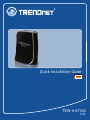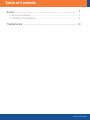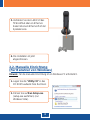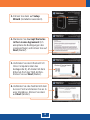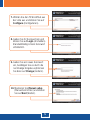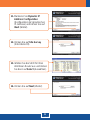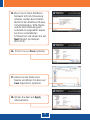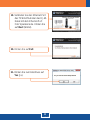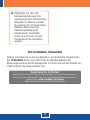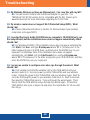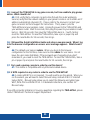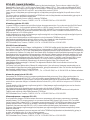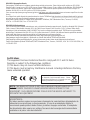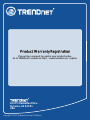Trendnet TEW-647GA Quick Installation Guide
- Typ
- Quick Installation Guide
Seite wird geladen ...

Table of Contents
1
1
2
Table of Contents
Version 06.16.2009
Troubleshooting ........................................................................................
10
Deutsch .....................................................................................................
1. Bevor Sie anfangen ...........................................................................
2. ..................................................................Installation der Hardware

1
300Mbps Wireless N
Gigabit Router
(TEW-639GR)
Cable/DSL
Modem
Internet
Wireless N Gaming Adapter
(TEW-647GA)
OR
X
Y
B
A
X
Y
B
A
USB to 10/100Mbps Adapter
(TU2-ET100)
OR
Installation Requirements
Anwendung
?
?CD mit Bedienungsanleitung
?
?
?
TEW-647GA
Mehrsprachige
Installationsanleitung
1 Kat.5 Ethernet Kabel (60cm/ 2ft)
Netzteil (12V, 0.5A)
?Computer mit installiertem Netzwerkadapter
?Drahtloser Router (z.B. TEW-639GR)
?Ein verfügbarer DHCP-Server (in drahtlosen Routern ist normalerweise ein
DHCP-Server integriert)
?Spielekonsole mit Ethernet-Port.
1. Bevor Sie anfangen
Packungsinhalt
Deutsch

2
2. Installation der Hardware
Deutsch
Hinweis:
werden: WiFi-geschützte Installation (WPS) per Drucktaste oder manuell.
Springen Sie bitte zum Abschnitt 2.2 Manuelle Einrichtung, wenn Ihr drahtloser
Router WPS nicht unterstützt. Wenn Ihr Router die WiFi-geschützte Installation
unterstützt, geht es mit Abschnitt 2.1. weiter.
Der Spiele-Adapter kann auf zwei verschiedenen Wegen eingerichtet
2.1. WiFi-geschützte Installation (WPS) per
Drucktaste
2. Drücken Sie auf die WPS-Taste an
Ihrem drahtlosen Router (im
Beispiel: TEW-639GR).
3. Drücken Sie auf dem TEW-647GA
auf die WPS-Taste. Daraufhin
beginnt die WPS-Taste zu blinken.
4. Sobald die WPS-Taste
kontinuierlich leuchtet, ist die
Konfiguration des TEW-647GA
erfolgreich abgeschlossen.
1. Verbinden Sie das Netzteil mit dem
TEW-647GA und stecken Sie es in
eine Steckdose.

3
6. Die Installation ist jetzt
abgeschlossen.
1. Legen Sie die "Utility CD" in das
CD ROM Laufwerk ihres Rechners
2.2. Manuelle Einrichtung
(Für Benutzer von Windows)
Hinweis: Für die manuelle Einrichtung ist ein Windows-PC erforderlich.
5. Verbinden Sie den LAN-Port des
TEW-647GA über ein Ethernet-
Kabel mit einem Ethernet-Port der
Spielekonsole.
Deutsch
2. Klicken Sie auf Run Setup.exe
(setup.exe ausführen) (nur
Windows Vista).

4
5. Verbinden Sie den Ethernet-Port
Ihres Computers über das
beiliegende RJ-45-Kabel mit dem
Ethernet-Port des TEW-647GA.
Klicken Sie auf Next (Weiter).
6. Verbinden Sie das Netzteil mit dem
Access Point und stecken Sie es in
eine Steckdose. Klicken Sie dann
auf Next (Weiter).
Deutsch
3. Klicken Sie dann auf Setup
Wizard (Installationsassistent).
4. Markieren Sie I accept the terms
in the License Agreement (Ich
akzeptiere die Bedingungen des
Lizenzvertrags) und klicken Sie auf
Next (Weiter).

5
10. Markieren Sie Manual setup
(Manuell einrichten) und klicken
Sie auf Next (Weiter).
9. Geben Sie ein neues Kennwort
ein, bestätigen Sie es durch die
nochmalige Eingabe und klicken
Sie dann auf Change (Ändern).
8. Geben Sie Ihr Kennwort ein und
klicken Sie auf Login (Anmelden).
Standardmäßig ist kein Kennwort
erforderlich.
7. Wählen Sie den TEW-647GA aus
der Liste aus und klicken Sie auf
Configure (Konfigurieren).
Deutsch

6
14. Klicken Sie auf Next (Weiter)
12. Klicken Sie auf Site Survey
(Site-Übersicht).
11. Markieren Sie Dynamic IP
Address Configuration
(Konfiguration der dynamischen
IP-Adresse) und klicken Sie auf
Next (Weiter).
13. Wählen Sie die SSID für Ihren
drahtlosen Router aus und klicken
Sie dann auf Select (Auswählen).
Deutsch

7
16. Klicken Sie auf Save (optional).
15. Wenn Sie in Ihrem drahtlosen
Netzwerk mit Verschlüsselung
arbeiten, werden die korrekten
Werte für den drahtlosen Modus,
Sicherheitsmodus, WPA-Modus
und die Verschlüsselungsart
automatisch ausgewählt. Geben
Sie Ihren vorinstallierten
Schlüssel ein und klicken Sie auf
Next (Weiter) (im Beispiel:
WPA-PSK).
17. Geben Sie der Datei einen
Namen und klicken Sie dann auf
Save (Speichern) (optional).
18. Klicken Sie dann auf Apply
(Übernehmen).
Deutsch

8
21. Klicken Sie zum Abschluss auf
Yes (Ja).
20. Klicken Sie auf Exit.
19. Verbinden Sie den Ethernet-Port
des TEW-647GA über das RJ-45-
Kabel mit dem Ethernet-Port
Ihrer Spielekonsole. Klicken Sie
auf Next (Weiter).
Deutsch

9
Deutsch
Registrieren Sie Ihr Produkt
Nehmen Sie sich bitte einen Moment Zeit und registrieren Sie Ihr Produkt online, so
dass Sie unsere umfassenden Support- und Kundendienstleistungen in Anspruch
nehmen können: www.trendnet.com/register
Vielen Dank für den Kauf eines TRENDnet-Produkts
Ihre Installation ist beendet!
Weitere Informationen zu den Konfigurations- und erweiterten Einstellungen
des TEW-647GA finden Sie im Abschnitt „Problembehandlung“ der
Bedienungsanleitung auf der beiliegenden CD-ROM oder auf der Website von
Trendnet unter http://www.trendnet.com.
22. Überprüfen Sie, dass die
Netzwerkeinstellungen Ihrer
Spielekonsole den automatischen
Bezug der IP-Adresse erlauben
(dynamische IP). Entsprechende
Hinweise finden Sie in der
Bedienungsanleitung der
Spielekonsole. Andernfalls
können Sie sich auch an den
Kundendienst des Herstellers
wenden.
Seite wird geladen ...
Seite wird geladen ...
Seite wird geladen ...
Seite wird geladen ...
Seite wird geladen ...
-
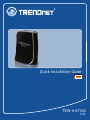 1
1
-
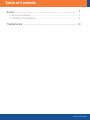 2
2
-
 3
3
-
 4
4
-
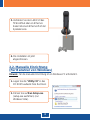 5
5
-
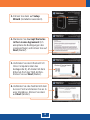 6
6
-
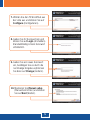 7
7
-
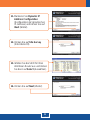 8
8
-
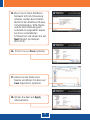 9
9
-
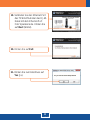 10
10
-
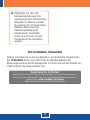 11
11
-
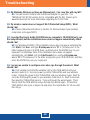 12
12
-
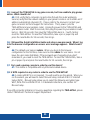 13
13
-
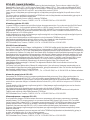 14
14
-
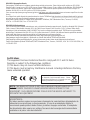 15
15
-
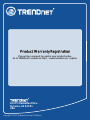 16
16
Trendnet TEW-647GA Quick Installation Guide
- Typ
- Quick Installation Guide
in anderen Sprachen
- English: Trendnet TEW-647GA
- français: Trendnet TEW-647GA
Verwandte Artikel
-
Trendnet TEW-647GA Quick Installation Guide
-
Trendnet TEW-639GR Quick Installation Guide
-
Trendnet TEW-647GA Quick Installation Guide
-
Trendnet TEW-634GRU Quick Installation Guide
-
Trendnet TU2-ET100 Datenblatt
-
Trendnet TEW-638APB Quick Installation Guide
-
Trendnet RB-TEW-638PAP Quick Installation Guide
-
Trendnet RB-TEW-650AP Quick Installation Guide
-
Trendnet TEW-639GR Quick Installation Guide
-
Trendnet TEW-637AP Quick Installation Guide